Стандартният курсор на Windows изглежда като малка бяла стрелка. Когато задържите курсора на мишката върху областта за извикване на помощ във всеки прозорец, към стрелката се добавя малък въпросителен знак и когато програмата се зареди, стрелката се превръща в кръг. Операционната система предоставя различни опции за вида на показалеца на мишката, но можете също да ги зададете сами.
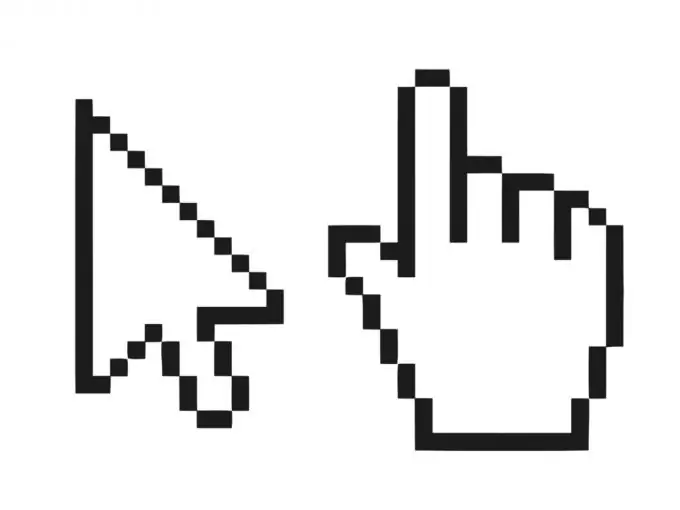
Необходимо
- - компютър;
- - Интернетът;
- - други видове курсори.
Инструкции
Етап 1
За да извършите тази операция, щракнете върху бутона "Старт" и изберете "Контролен панел" от менюто. Всички помощни програми за конфигуриране на Windows се намират в този елемент от менюто и конфигурирането на настройките на мишката не е изключение. Също така си струва да се отбележи, че в операционната система Windows Seven този параметър е конфигуриран по същия начин.
Стъпка 2
В контролния панел намерете раздела Хардуер и звук и след това Мишка. Тук ще намерите всички необходими параметри, свързани с работата на показалеца на мишката. В по-старите версии на Windows - например Windows XP, секцията „Мишка“може да бъде намерена директно в контролния панел, ако е активиран режимът „Превключване към класически изглед“. Ако този режим не е активиран, активирайте го в горния ляв ъгъл, като щракнете с десния бутон върху раздела „Превключване към класически изглед“.
Стъпка 3
Отидете в раздела "Указатели". Тук можете да изберете системни схеми, според които външният вид на показалеца на мишката ще се промени. Можете да персонализирате елементите на показалеца за всеки режим на показване, както и да качите всяка снимка, която харесвате, с подходящо разширение ani или cur. Има много различни опции за промяна на курсора на мишката в Интернет. Например можете да опитате да изтеглите различни видове курсори от oformi.net.
Стъпка 4
Запазете промените, като кликнете върху бутона "Прилагане". Може да се наложи да рестартирате компютъра си незабавно, за да покажете всички опции на курсора. Направете това, за да актуализирате всички параметри. Операционната система Windows предлага широка гама от възможности за персонализиране, което ви позволява да създадете комфортна среда за работа и игра от стандартна обвивка. Такъв прост и познат показалец на мишката може да се превърне в динозавър или тенис топка - според вашия вкус. Тази операция на компютър може да се извърши много пъти. Ако не ви харесва един тип курсор, опитайте да промените на друг.






